Brother MFC-9660, MFC-9030, MFC-580, MFC-9160, MFC-9760 Configuration Manual Windows XP [sv]
...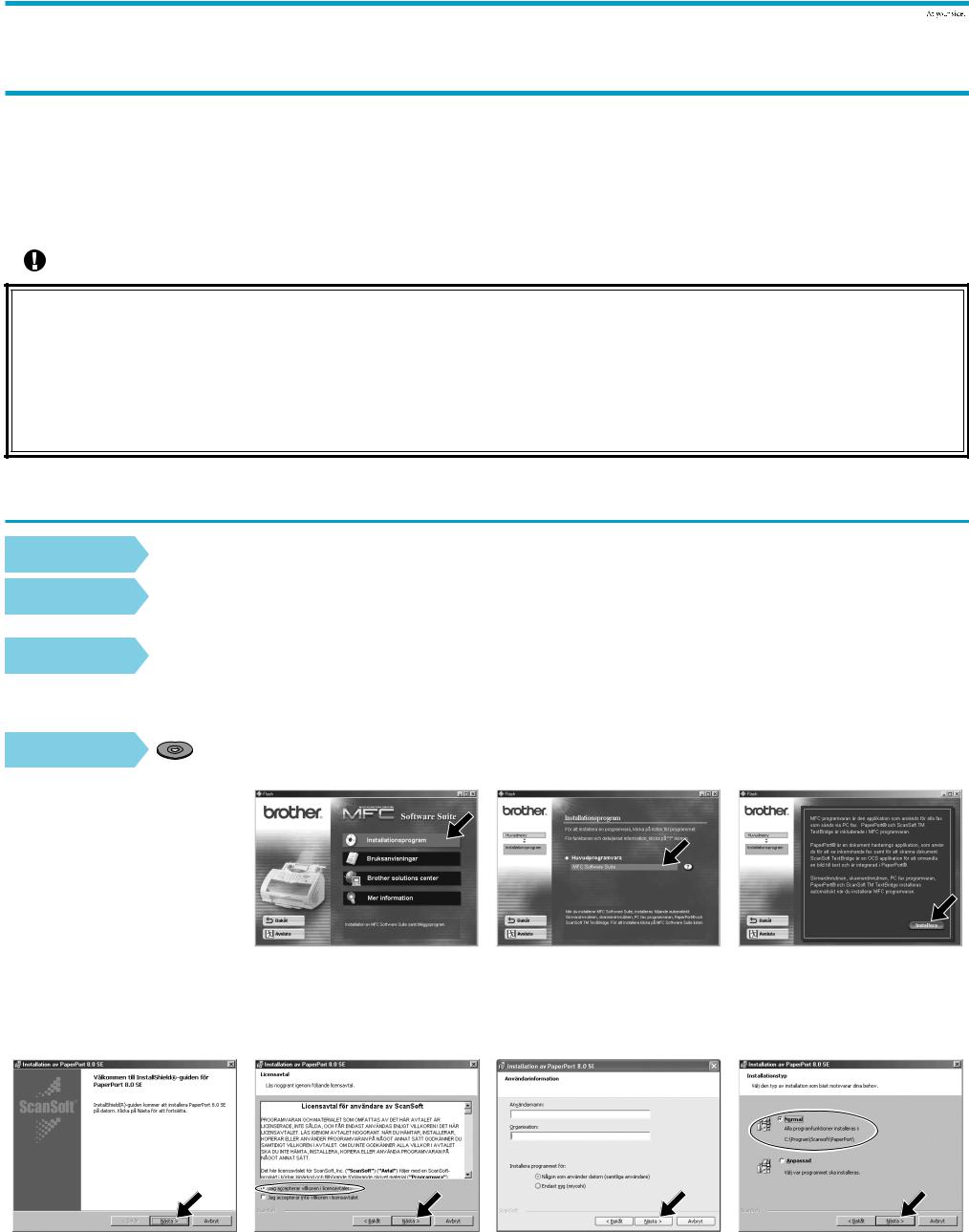
För användare av Windows® XP 



Sammankoppling av maskin och dator
Innan du börjar
•Anskaffa vid behov lämplig gränssnittskabel för användning till den här maskinen (parallell eller USB).
•Vissa illustrationer är baserade på MFC-9070.
Använd endast en skärmad och IEEE 1284-godkänd parallellkabel eller en USB-kabel som inte är längre än 1,8 meter.
Du måste installera maskinvaran och drivrutinen innan du använder skrivarfunktionen och skannern tillsammans med din tillämpning. Brother tillhandahåller både en Windows ® Logo Tested-drivrutin (WHQL) och en Brother-drivrutin på CD-skivan. Windows ® Logo Tested-drivrutinen installeras automatiskt när du följer instruktionerna nedan. Brother-drivrutinen erbjuder några funktioner som inte Windows ® Logo Testeddrivrutinen erbjuder. Funktionerna på Brother-drivrutinen varierar beroende på modell. Välkommen att besöka http://solutions.brother.com för mer information om de här funktionerna. Du måste följa steg 1 till 7 innan du kan gå vidare till installationen av Brother-drivrutinen.
Installation av Brother-drivrutiner för Windows® XP
Steg 1.
Steg 2.
Steg 3.
Stäng av datorn.
Koppla bort MFC från vägguttaget och koppla bort gränssnittskabeln om du inte redan har gjort det.
Starta datorn.
Obs: Om “Guiden Hittade ny maskinvara” visas före installationen av programvaran klickar du på Avbryt för att lämna guiden och startar installationsprogrammet från CD-skivan.
Steg 4. |
Sätt in CD-skivan “For Windows® XP” i CD-läsaren. |
1.Klicka på önskat språk. CD-skivans huvudmeny visas.
Om modellnamnskärmen visas klickar du på modellens namn. CD-skivans huvudmeny visas.
Om CD-skivan INTE startar automatiskt startar du installationsprogrammet genom att klicka på Start, Kör och skriva
x:\ setup.exe (där x:\ motsvarar CD-läsarens enhetsbokstav).
2. Klicka på Installationsprogram. |
3. Klicka på MFC Software Suite i |
4. Klicka på Installera. |
|
Huvudprogramvara, och klicka |
|
|
därefter på Installera. *1 |
|
5. Klicka på Nästa när fönstret |
6. När du har läst och accepterat licensavtalet skriver du din användarinformation och |
7. Välj Normal och klicka på Nästa . |
PaperPort® 8.0 SE Setup visas. |
klickar på Nästa . |
|
*1 MFC Software Suite innehåller skrivardrivrutin, skannerdrivrutin, PC-FAX-programvara och fjärrinställning.
I Windows® XP begränsas skannerupplösningen till max. 600 dpi och pappersstorleken till 215,9 mm x 297 mm.
1
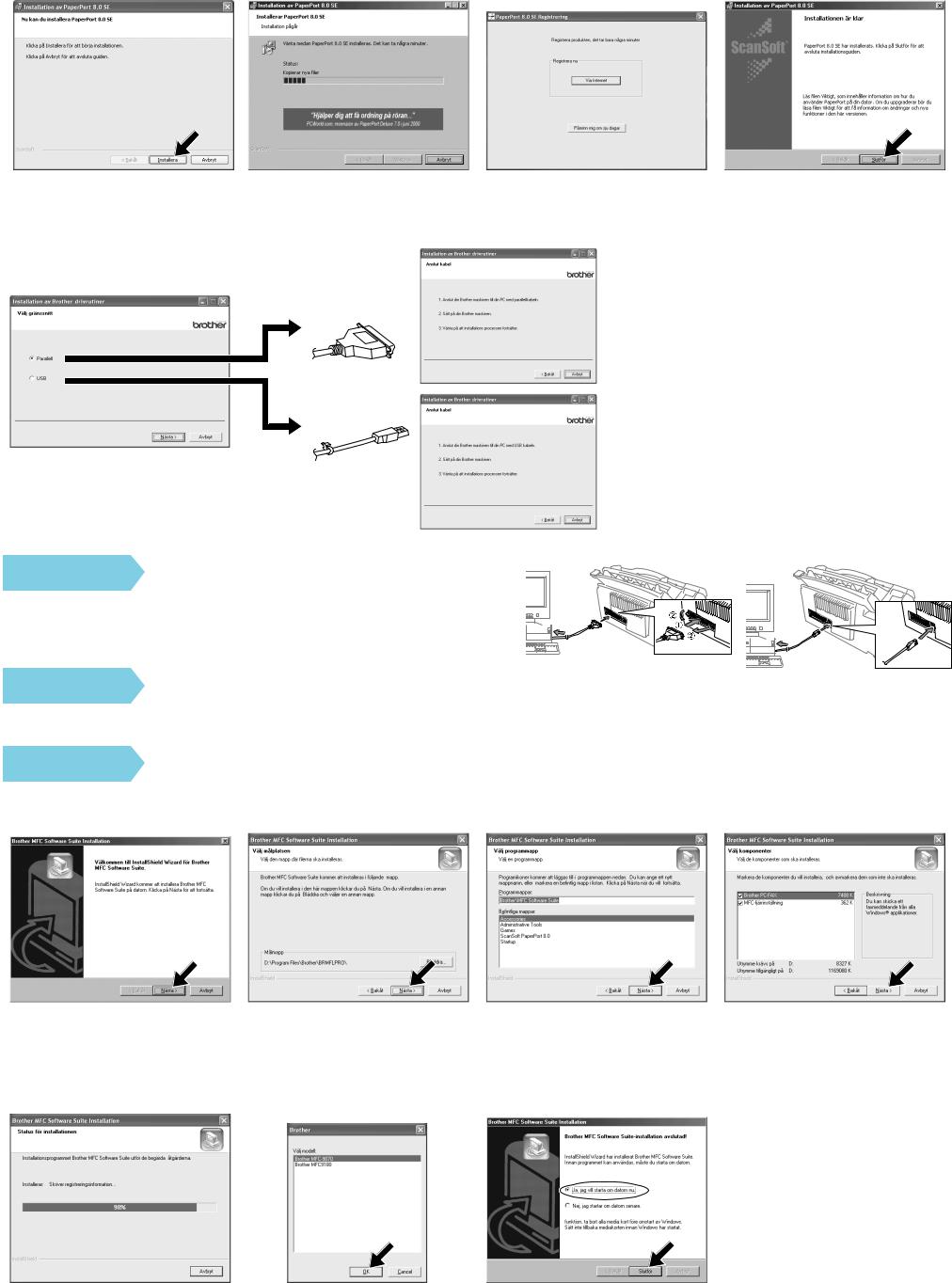
8. Klicka på Installera för att installera PaperPort® på datorn. |
9. När registreringsskärmen visas gör |
10. Klicka på Slutför för att slutföra |
|
du dina val och följer instruktionerna |
installationen av ScanSoft™ |
|
på skärmen. |
PaperPort® . |
För parallell
För USB
11.Välj gränssnittskabel och klicka på Nästa för att installera drivrutinen.
Steg 5.
Steg 6.
Anslut maskinen till datorn med hjälp av parallelleller USB-kabeln.
Starta maskinen genom att ansluta nätsladden (och vid behov trycka in strömbrytaren).
Installationen av Brother-drivrutinerna startar automatiskt.
Steg 7. Följ instruktionerna på skärmen.
Obs: Om du installerar en DCP-modell (en MFC utan fax) är installationen nu slutförd.
1.När skärmen ovan visas klickar du på Nästa för att starta PC-FAX fjärrinstallationsprogrammet.
2.Välj den mapp du vill att programfilerna ska installeras i. Om du inte vill använda standardkatalogen klickar du på knappen Bläddra för att välja en ny mapp och klickar på Nästa för att fortsätta.
3.Välj den programmapp du vill placera programikonerna i och klicka på
Nästa .
4.Om den här skärmen visas väljer du de komponenter som ska installeras (standardalternativet ger högsta funktionalitet) och klickar på Nästa .
5. Installationen startar. |
6. Om den här skärmen visas väljer du |
|
den maskinmodell du vill använda för |
|
att sända PC-fax och klickar på OK. |
7.Välj “Ja” för att starta om datorn och klicka på Slutför .
2
